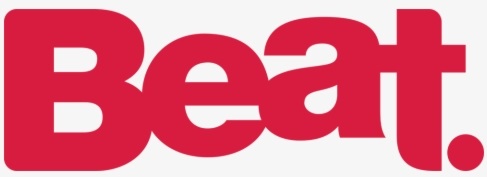Los Powerbeats Pro de Beats son unos auriculares inalámbricos que ofrecen audio de alta calidad y un ajuste cómodo para usuarios en movimiento. Tanto si usas un iPhone, Mac u otro dispositivo, este manual del usuario y guía de configuración te ayudarán a empezar a usar tus Powerbeats Pro. La guía cubre todos los aspectos, desde cómo encender los auriculares hasta cómo ajustarlos y controlar el audio. El manual también proporciona instrucciones sobre cómo emparejar los Powerbeats Pro con diferentes dispositivos, cambiar de dispositivo y reiniciar los auriculares si es necesario. Además, los usuarios pueden aprender a controlar el volumen, saltar pistas, responder llamadas telefónicas y activar Siri mediante los botones con el logotipo de Beats de cada auricular. La guía también ofrece consejos sobre cómo solucionar problemas de conexión Bluetooth y comprobar los niveles de batería. Con este manual del usuario y la guía de configuración, los usuarios pueden sacar el máximo partido de sus Powerbeats Pro y disfrutar de una experiencia de audio perfecta.
Beats Powerbeats Pro

Manual del usuario
Configura y usa tus Powerbeats Pro con un iPhone, Mac u otros dispositivos
Aprende a emparejar tus Beats Powerbeats Pro con tus dispositivos, a ajustarlos y a controlar el audio.
Empareja tus Powerbeats Pro

Emparejar con iPhone, iPad o iPod touch
- Asegúrate de haber activado Bluetooth en tu iPhone, iPad o iPod touch.
- Coloca los auriculares Powerbeats Pro en el estuche.
- Con la tapa abierta, sujeta los Powerbeats Pro a menos de 5 cm de tu dispositivo iOS desbloqueado.
- Sigue las instrucciones que aparecen en tu dispositivo iOS. Si no ves ninguna instrucción, sigue los pasos para conectarte a otro dispositivo.
Emparejar con un Mac, un dispositivo Android u otros dispositivos
- Asegúrate de haber activado Bluetooth en tu Mac, dispositivo Android u otros dispositivos.
- Coloca los auriculares Powerbeats Pro en el estuche. Deja la tapa del estuche abierta.
- Mantén pulsado el botón del sistema hasta que el LED parpadee.
- Abra el menú Bluetooth en su Mac, dispositivo Android u otros dispositivos. Por ejemplo, en tu Mac, selecciona Apple (
 ) menú > Preferencias del sistema y, a continuación, haga clic en Bluetooth.
) menú > Preferencias del sistema y, a continuación, haga clic en Bluetooth. - En la lista de dispositivos Bluetooth detectados, pulse o haga clic en sus auriculares.
Cambiar de un dispositivo a otro
Tus Powerbeats Pro se reconectan automáticamente al último dispositivo que usaste con ellos. A continuación te explicamos cómo cambiar de un dispositivo a otro:
- Ve a los ajustes de Bluetooth de tu dispositivo. Por ejemplo, en tu iPhone, ve a Ajustes > Bluetooth.
- Pulsa o haz clic en tus auriculares en la lista de dispositivos detectados.
*Tus Powerbeats Pro se emparejan automáticamente con tus otros dispositivos que hayan iniciado sesión en iCloud y utilicen iOS 11 o posterior, macOS Sierra o posterior, o watchOS 3 o posterior. Si no ves tus Powerbeats Pro en la lista, es posible que tengas que emparejarlos con tu dispositivo.
Ajusta el ajuste de tus Powerbeats Pro

Los ganchos de tus Powerbeats Pro son ajustables. Para crear un ajuste más seguro, sujeta la potencia y empuja el gancho hacia abajo.
También puedes cambiar las almohadillas para mejorar la comodidad, estabilidad y calidad de sonido de tus Powerbeats Pro.
Usa tus Powerbeats Pro
Cuando sacas tus Powerbeats Pro del estuche, ya están encendidos y listos para usar. Cuando te los pones en los oídos, tus Powerbeats Pro reproducen automáticamente el audio de tu dispositivo. Si te quitas un auricular, el audio se pausa. Si te quitas los dos, el audio se detiene.
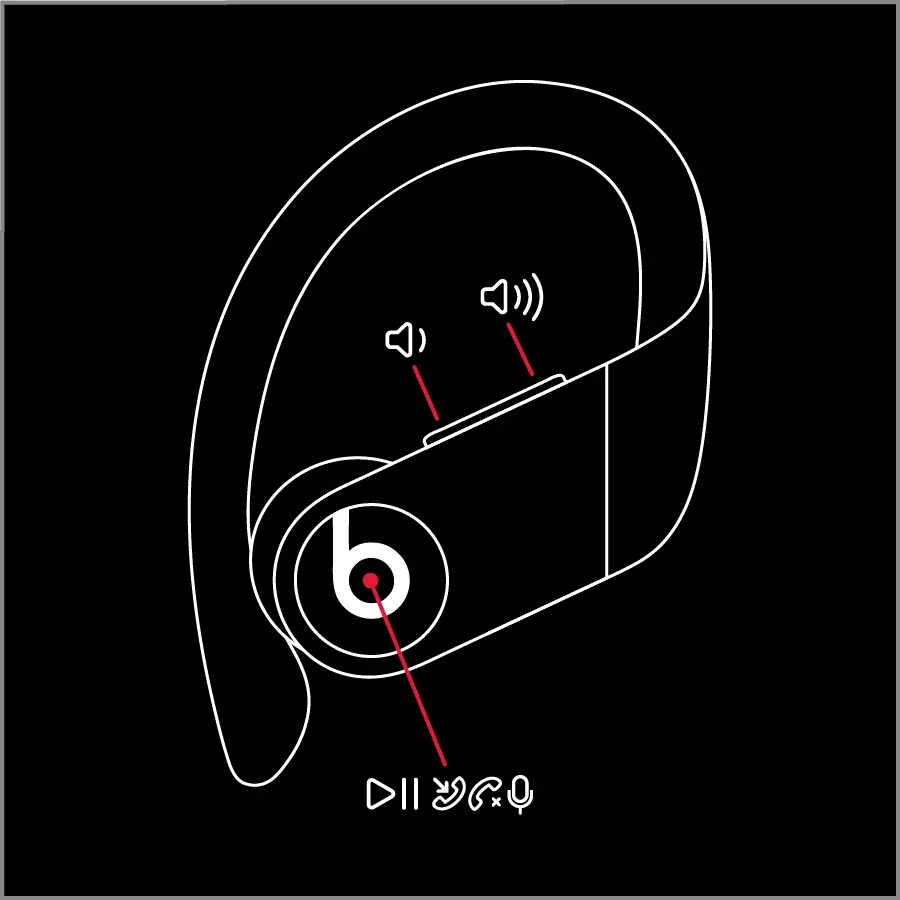
Controla el volumen
Para controlar el volumen de reproducción o de llamada, utiliza los botones de volumen situados en cada auricular. Cuando cambias el volumen en un auricular, el volumen también cambia en el otro auricular.
Controla lo que se está reproduciendo
Puedes utilizar cualquiera de los botones con el logotipo de Beats, situados en cada auricular, para controlar la música. Aquí tienes algunas cosas que puedes hacer:
- Para pausar o reproducir audio, pulsa el botón del logotipo de Beats una vez.
- Para saltar a la pista siguiente, pulsa el botón del logotipo de Beats dos veces.
- Para escuchar la pista anterior, pulsa el botón del logotipo de Beats tres veces.
Contestar llamadas
También puedes utilizar cualquiera de los botones con el logotipo de Beats para responder a las llamadas. Aquí tienes algunas cosas que puedes hacer:
- Para responder o finalizar una llamada, pulsa el botón del logotipo de Beats una vez.
- Para responder a una segunda llamada entrante y poner la primera en espera, pulsa una vez. Cuando haya dos llamadas activas, pulsa una vez para pasar de una llamada a otra.
- Para rechazar una llamada entrante, mantén pulsado el botón del logotipo de Beats durante 1 segundo.
Pregúntale a Siri
Para activar Siri, puedes decir «Oye Siri». O puedes mantener pulsado el botón del logotipo de Beats en uno de los auriculares hasta que oigas un timbre. A continuación, di lo que necesites. Descubre qué hacer si Siri no funciona.
Las funciones de Siri pueden variar según el país o la región.
Para activar la función de asistencia por voz para otros dispositivos, puedes mantener pulsado el botón del logotipo de Beats.
Reiniciar Powerbeats Pro
- Coloca ambos auriculares en el estuche. Deja el estuche abierto.
- Mantenga pulsado el botón de sistema del estuche durante 15 segundos o hasta que el indicador LED parpadee en rojo y blanco.

- Suelta el botón del sistema.
La luz indicadora LED seguirá parpadeando en blanco, lo que significa que puedes volver a emparejar tus Powerbeats Pro con tu iPhone, Mac, dispositivo Android u otros dispositivos.
Cambia la configuración de tus Powerbeats Pro
Aquí te explicamos cómo cambiar el nombre de tus Powerbeats Pro, ajustar el micrófono a la derecha o a la izquierda, o desactivar la reproducción automática.
Cambia el nombre de tus Powerbeats Pro
- Ve a Ajustes > Bluetooth en tu dispositivo iOS.
- En la lista de dispositivos, toca el icono azul de información junto a tus Powerbeats Pro.
- Toca Nombre.
- Edite el nombre de su dispositivo.
Ajuste el Micrófono a la izquierda, derecha o automático
Hay un micrófono en cada auricular Powerbeats Pro, para que puedas hacer llamadas telefónicas y usar Siri. Por defecto, el Micrófono está configurado en Automático, de modo que cualquiera de tus auriculares puede actuar como micrófono. Si solo usas un auricular, ese será el micrófono.
También puedes configurar el micrófono como Siempre a la izquierda o Siempre a la derecha. Esto ajusta el micrófono al auricular izquierdo o derecho. Ese auricular será el micrófono aunque te lo quites de la oreja o lo pongas en la funda. A continuación te explicamos cómo cambiar la configuración del micrófono:
- Ve a Ajustes > Bluetooth en tu dispositivo iOS.
- En la lista de dispositivos, toca el icono azul de información
 junto a tus Powerbeats Pro.
junto a tus Powerbeats Pro. - Toca Micrófono.
- Pulse la opción de micrófono que desee.
Activar o desactivar la reproducción automática
Por defecto, tus Powerbeats Pro detectan cuando están en tu oreja y reciben el audio de tu dispositivo. Los Powerbeats Pro también pausan y reanudan la reproducción cuando te quitas uno de los auriculares, o detienen la reproducción -y no la reanudan- cuando te quitas los dos. Cuando tienes activada la reproducción automática y no llevas puestos los auriculares, el audio se reproduce a través de los altavoces del dispositivo.
Cuando desactivas la Reproducción automática, todo el audio se reproduce en tus Powerbeats Pro, los lleves puestos o no.
Aquí te explicamos cómo activar o desactivar la Reproducción automática:
- Ve a Ajustes > Bluetooth en tu dispositivo iOS.
- En la lista de dispositivos, toca el icono azul de información
 junto a tus Powerbeats Pro.
junto a tus Powerbeats Pro. - Toca el control deslizante junto a Detección automática del oído.
Si no puedes conectarte a tu producto Beats inalámbrico
A continuación te explicamos cómo solucionar el problema de conexión Bluetooth entre tu producto Beats y tu iPhone, iPad, iPod touch, Mac u otro dispositivo.
Comprueba la ubicación
Coloca tu producto Beats y tu dispositivo emparejado a una distancia máxima de 30 pies el uno del otro. Aleja ambos dispositivos de otros dispositivos Bluetooth, microondas, routers inalámbricos y otros aparatos electrónicos.
Comprueba los ajustes de sonido
En tu dispositivo iOS, ve a Ajustes > Bluetooth y selecciona tus Beats.
En tu Mac, selecciona Apple (![]() ), haz clic en Sonido y selecciona tu producto Beats en los paneles Salida y Entrada.
), haz clic en Sonido y selecciona tu producto Beats en los paneles Salida y Entrada.
En tu PC, ve a la configuración de sonido y selecciona tus Beats como dispositivo de reproducción/grabación.
Comprueba el volumen
Asegúrate de que tanto tu producto Beats como tu dispositivo Bluetooth están cargados y encendidos.
Reproduce una pista que hayas descargado en tu dispositivo, no audio en streaming.
Sube el volumen de tu producto Beats y del dispositivo Bluetooth emparejado.
Utiliza Olvidar dispositivo y vuelve a emparejar tus Beats
- Desconecta tu producto Beats.
- En tu dispositivo iOS, ve a Ajustes > Bluetooth, toca el botón Información junto al nombre de tu producto Beats y, a continuación, toca Olvidar este dispositivo.
- En tu Mac, selecciona Apple (
 ) menú > Preferencias del sistema, haz clic en Bluetooth, selecciona tu producto Beats, haz clic en la X y, a continuación, elige Olvidar dispositivo.
) menú > Preferencias del sistema, haz clic en Bluetooth, selecciona tu producto Beats, haz clic en la X y, a continuación, elige Olvidar dispositivo.
- Vuelve a emparejar tu producto Beats.
Reinicia tu producto Beats y vuélvelos a emparejar
Restablece los auriculares o los altavoces. A continuación, vuelve a emparejar tu producto Beats con tu dispositivo.
Carga tus Powerbeats Pro
Con el estuche de carga, tus Powerbeats Pro proporcionan más de 24 horas de reproducción combinada. Cuando estés listo, aquí te explicamos cómo cargarlos.
Tus auriculares Powerbeats Pro proporcionan hasta 9 horas de reproducción cada uno. Con el estuche de carga, puedes obtener más de 24 horas de reproducción. Y con Fast Fuel, puedes conseguir hasta 1,5 horas de reproducción después de cargarlos durante 5 minutos.
Cuando la batería del estuche tiene menos del 40% de carga, el LED de la parte frontal se vuelve rojo. Si el LED parpadea en rojo, es posible que tengas que reiniciar los auriculares.
Carga tus Powerbeats Pro
Para cargar tus auriculares Powerbeats Pro, colócalos en el estuche de carga. Cuando necesites cargar tanto los auriculares como el estuche, sigue estos pasos:
- Coloca los auriculares en el estuche.
- Conecta el estuche a una fuente de alimentación con el cable Lightning que se incluye con tus Powerbeats Pro.
También puedes cargar el estuche sin los auriculares.
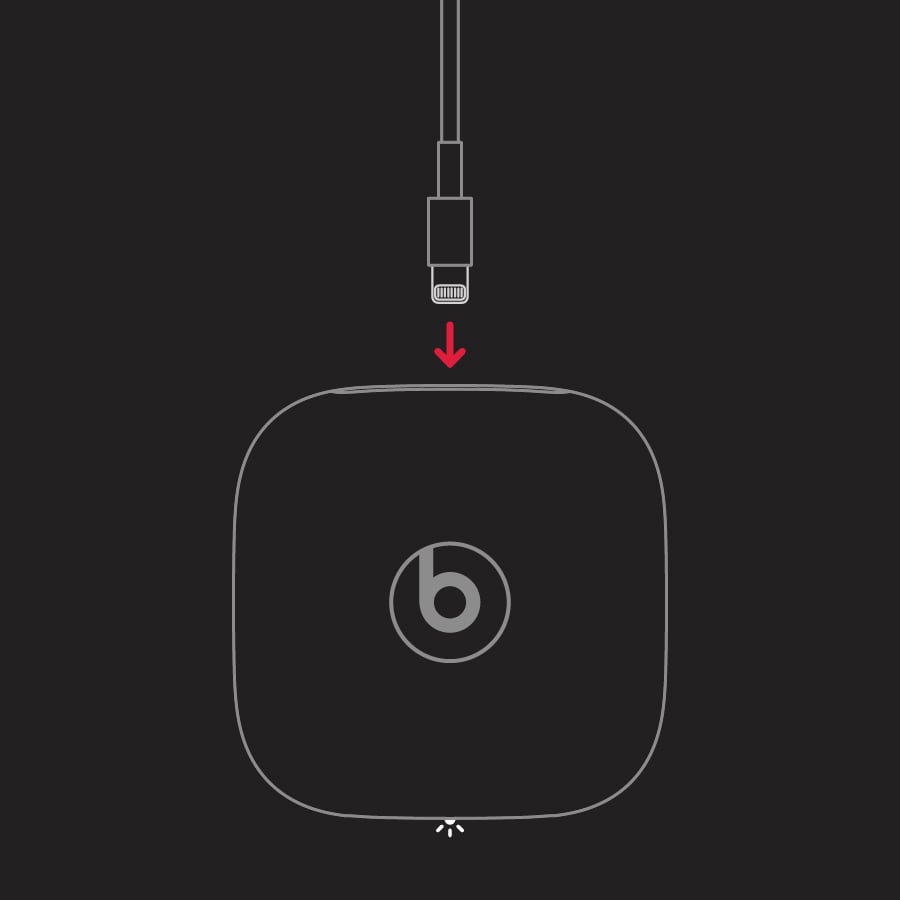
Consulta cuántas cargas tienen tus auriculares Powerbeats Pro
En tu iPhone, iPad o iPod touch
- Asegúrate de que tus Powerbeats Pro están encendidos y emparejados con tu iPhone, iPad o iPod touch.
- Coloca los auriculares en el estuche de carga. Mantén la tapa del estuche abierta.
- Sujeta los Powerbeats Pro a menos de 5 cm de tu iPhone, iPad o iPod touch desbloqueado.
- En tu dispositivo iOS, aparece una tarjeta que muestra el nivel de batería.
También puedes ver el nivel de batería en la vista Hoy de tu iPhone, iPad o iPod touch.
En tu Mac
- Haz clic en el botón de menú Bluetooth situado en la esquina superior derecha de tu Mac.
- Selecciona Powerbeats Pro para ver el nivel de batería de los auriculares.
En tu dispositivo Android
Abre la aplicación Beats para Android para ver el nivel de batería de los auriculares y el estuche de carga.
Si no puedes cargar tus Powerbeats Pro
Si tienes problemas para cargar tus Powerbeats Pro, puedes probar lo siguiente.
- Asegúrate de que los auriculares estén bien colocados en el estuche.
- Utilice otra fuente de alimentación o un cable diferente.
- Limpia los auriculares y asegúrate de que estén completamente secos.
- Reinicia tu dispositivo.
Si sigues necesitando ayuda, ponte en contacto con el Soporte Técnico de Apple.
Alarga la duración de la batería
Para mantener tus auriculares Powerbeats Pro cargados, mételos en la funda cuando no los estés usando.
Utiliza la aplicación Beats para Android
Puedes utilizar la aplicación Beats para Android para emparejar tus dispositivos y actualizar el firmware.
Descarga la aplicación Beats de Google Play Store y utilízala para emparejar tus productos Beats con tu dispositivo Android. Después de emparejar tus Beats, puedes ver y ajustar la configuración en la aplicación.
Empareja tus dispositivos
En primer lugar, asegúrate de que tu producto está en modo de emparejamiento manteniendo pulsado el botón de emparejamiento hasta que el LED empiece a parpadear. A continuación, acerca tu producto Beats a tu dispositivo Android para ver la tarjeta de emparejamiento. Si no ves la tarjeta de emparejamiento, es posible que tengas que permitir el acceso a la ubicación:
- Ve a Ajustes > Seguridad & ubicación > Ubicación.
- Asegúrate de que la opción «Usar ubicación» está activada.
- Abre la aplicación Beats.
- Toca el menú en la esquina superior izquierda de la aplicación y selecciona Ajustes de la aplicación.
- Selecciona Ajustes de Android > Permisos y asegúrate de que la opción Ubicación está activada.
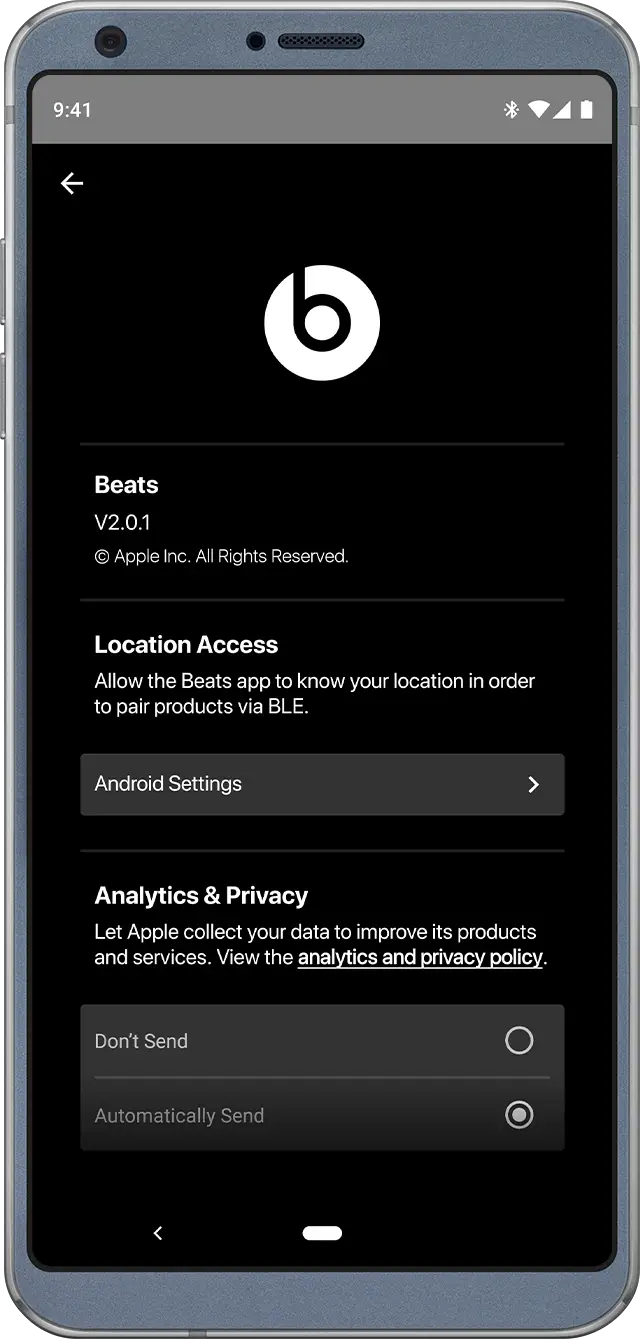
Ver y cambiar la configuración
Abre la aplicación Beats para ver el nivel de batería de tu dispositivo, cambiar el nombre de tu dispositivo o ajustar otras configuraciones.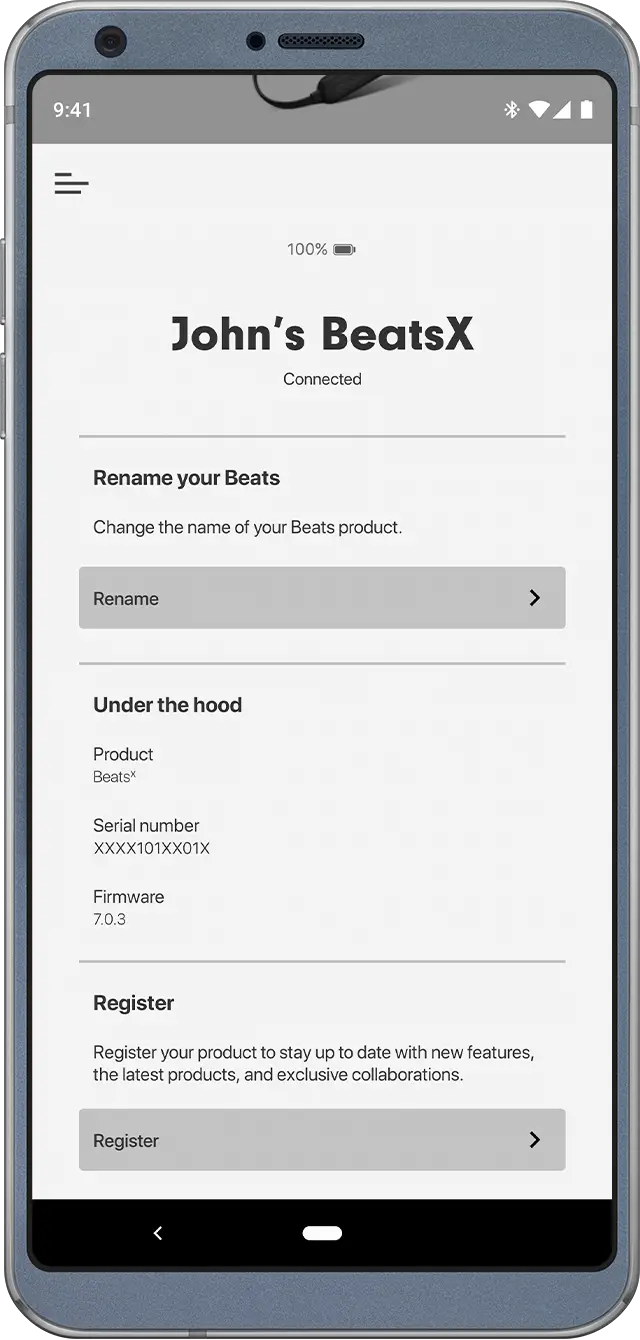
Ver la carga de la batería
Puedes ver el nivel de carga de la batería en la parte superior de la pantalla, encima del nombre de tu producto Beats.
Buscar actualizaciones de firmware
Si ves una notificación que dice que necesitas actualizar el firmware, sigue las instrucciones de la notificación para actualizar. Mantén la aplicación Beats abierta hasta que se complete la actualización.
Cambia el nombre de tus Beats
- Pulsa Renombrar.
- Introduzca un nombre. Si quieres que la aplicación genere un nombre por ti, toca «Generar un nombre».
Registra tus Beats
- Pulsa Registrar.
- Toca Número de serie e introduce el número de serie de tu producto Beats.
Encuentra tu número de serie
En la sección «Bajo el capó», busca «Número de serie».
Limpia tus Powerbeats Pro
Aprende a limpiar y cuidar tus Powerbeats Pro.
Acerca de la limpieza de tus Powerbeats Pro
Tus auriculares Powerbeats Pro son resistentes al sudor y al agua, pero no son resistentes al sudor ni al agua. El estuche de carga no es impermeable, resistente al sudor ni al agua, así que ten cuidado de que no entre humedad por ninguna abertura. Más información sobre la resistencia al agua y al sudor.
Limpia los auriculares Powerbeats Pro y el estuche de carga si entran en contacto con algo que pueda causar manchas u otros daños, como suciedad o arena, maquillaje, tinta, jabón, detergente, ácidos o alimentos ácidos, o si entran en contacto con líquidos, incluidos aquellos que puedan provocar irritación de la piel, como sudor, agua salada, agua jabonosa, agua de piscina, perfume, repelente de insectos, lociones, protector solar, aceite, removedor de adhesivo, tinte para el cabello o disolventes.
Evita dañar tus Powerbeats Pro cuando los limpies:
- Asegúrate de que no entre líquido en las aberturas.
- No seques los Powerbeats Pro ni el estuche con una fuente de calor externa (por ejemplo, un secador de pelo).
- No utilices productos de limpieza ni aire comprimido.
- No utilices objetos afilados ni materiales abrasivos.
- No introduzcas ningún objeto extraño en el conector Lightning de la carcasa (por ejemplo, un bastoncillo de algodón o una toallita de papel).
Limpia tus Powerbeats Pro
- Retira los auriculares Powerbeats Pro del estuche de carga.
- Desconecta el cable de carga tanto del estuche como de tu ordenador o adaptador de corriente.
- Para limpiar los contactos de carga de Powerbeats Pro, utiliza un bastoncillo de algodón ligeramente humedecido con agua tibia. Para limpiar las clavijas de carga del estuche, utiliza un paño sin pelusas ligeramente humedecido con agua tibia. Si es necesario, puedes humedecer ligeramente el bastoncillo de algodón o el paño con alcohol isopropílico al 70 por ciento.
- Utiliza un paño suave, seco y sin pelusas para limpiar todas las demás zonas de los Powerbeats Pro y el estuche. Aquí te explicamos cómo limpiar las almohadillas.
Cuidado de tus Powerbeats Pro
Limpia y seca tus auriculares Powerbeats Pro y tu piel después de entrenar o sudar mucho. Mantén limpios y secos los auriculares Powerbeats Pro y el estuche de carga.
Cuidado del cable Lightning a USB
La decoloración del conector Lightning tras un uso regular es normal. La suciedad, los residuos y la exposición a la humedad pueden causar decoloración. Si el cable o el conector Lightning se calientan durante el uso o la funda no se carga, desconéctela del ordenador o del adaptador de corriente y limpie el conector Lightning con un paño suave, seco y que no suelte pelusa. No utilices líquidos ni productos de limpieza para limpiar el conector Lightning.
Acerca de tus auriculares Beats
Aprende a usar y limpiar las almohadillas que vienen con tus auriculares Beats.
Selecciona el tamaño adecuado
Los auriculares Beats vienen con varios juegos de almohadillas. Elige el par que te resulte más cómodo y te proporcione la mejor experiencia de sonido.
Insertar o quitar
Si tus auriculares aún no tienen almohadillas, elige un juego de almohadillas y colócalas. A continuación, introdúzcalas suavemente en el oído. Ajústelas hasta que se sientan seguras.
Para retirar la almohadilla de la oreja, gire suavemente el auricular y sepárelo de la oreja.
Limpiar las almohadillas
- Retire con cuidado las almohadillas de los auriculares. Si no retira las almohadillas antes de limpiarlos, podría dañar los auriculares.
- Utiliza agua tibia y jabón suave en un paño húmedo para eliminar la suciedad y el cerumen de los auriculares. No utilices productos de limpieza agresivos.
- Aclara completamente el jabón con agua tibia.
- Deja que las almohadillas se sequen al aire.
Antes de volver a colocar las almohadillas en los auriculares, asegúrate de que estén secas.
Cómo llevar los Beats powerbeats pro
Para asegurarte de que disfrutas de la mejor experiencia al llevar tus AirPods, EarPods o dispositivos Beats, aquí tienes información sobre cómo conseguir un buen ajuste y posibles sensibilidades cutáneas.
Un mejor ajuste significa mejor rendimiento de sonido y comodidad
Para obtener un rendimiento de sonido óptimo, incluidas las funciones de aislamiento pasivo del ruido, cancelación activa del ruido y transparencia, los auriculares y cascos AirPods, EarPods y Beats requieren contacto con la piel. Si se llevan correctamente, los AirPods, EarPods y auriculares Beats deben proporcionar un ajuste ceñido pero cómodo.
Mantener tus dispositivos Apple y Beats, así como tu piel, limpios y secos maximiza la comodidad y previene daños a largo plazo en tu dispositivo. Esto es especialmente importante después de entrenar con AirPods Pro, un producto Powerbeats, Beats Studio Buds o Beats Fit Pro; o después de la exposición a líquidos como sudor, jabón, champú, maquillaje, protector solar y lociones que potencialmente pueden causar irritaciones de la piel.
Si eres sensible a ciertos materiales
Se dedica mucho cuidado e investigación a la elección de materiales para todos nuestros dispositivos. Como parte de nuestro proceso de prueba y evaluación, tanto Apple como laboratorios independientes prueban los materiales utilizados en nuestros productos. Sólo los materiales que superan nuestro riguroso proceso de revisión son aceptables para su uso en los productos de Apple. Al establecer restricciones conservadoras, realizar pruebas para detectar sustancias químicas preocupantes y llevar a cabo evaluaciones toxicológicas, Apple contribuye a garantizar la seguridad de sus clientes. Todos los materiales que entran en contacto con tu piel han sido sometidos a una exhaustiva evaluación1:
- Revisión de la composición de los materiales
- Estudios de ensayo de prototipos
- Evaluaciones toxicológicas realizadas por toxicólogos colegiados
- Consultas con dermatólogos colegiados
ESPECIFICACIONES
| Nombre del producto | Beats Powerbeats Pro |
| Conectividad | Inalámbrico |
| Compatibilidad | iPhone, iPad, iPod touch, Mac, dispositivo Android y otros dispositivos con conectividad Bluetooth. |
| Emparejamiento | Emparejamiento automático con dispositivos que hayan iniciado sesión en iCloud y utilicen iOS 11 o posterior, macOS Sierra o posterior, o watchOS 3 o posterior. Se requiere emparejamiento manual para otros dispositivos. |
| Ajustar | Ganchos ajustables y almohadillas intercambiables para mayor comodidad y estabilidad |
| Controles | Volumen, reproducción, respuesta de llamadas y activación de Siri mediante los botones con el logotipo de Beats en cada auricular. |
| Duración de la batería | Hasta 9 horas de reproducción por auricular, más de 24 horas de reproducción combinada con el estuche de carga. Fast Fuel proporciona hasta 1,5 horas de reproducción con una carga de 5 minutos. |
| Carga | Estuche de carga con cable Lightning incluido. El indicador LED de la funda muestra el nivel de batería. |
| Reiniciar | Mantén pulsado el botón de sistema de la carcasa durante 15 segundos para reiniciar los auriculares. |
| Micrófono | Micrófono en cada auricular. Puede ajustarse a izquierda, derecha o automático. |
| Reproducción automática | Reproduce automáticamente el audio cuando los auriculares están en la oreja y hace una pausa cuando se quita un auricular. Puede activarse o desactivarse. |
| Solución de problemas | Comprueba la ubicación, los ajustes de sonido y el volumen. Utilice Olvidar dispositivo y reinicie los auriculares si es necesario. |
FAQS
Con los auriculares colocados en la funda y la tapa abierta, acerca el iPhone desbloqueado con Bluetooth® activado y sigue las instrucciones en pantalla. Asegúrate de que tu iPhone tiene instalado el último iOS.
Descargar y conectar. Visita Google Play Store o escanea el código QR para descargar la aplicación Beats. Una vez instalada la aplicación, abre la funda y mantenla cerca del dispositivo Android.
Cada auricular tiene controles completos y reflejados. Utiliza el botón «b» para los controles de llamada y pista. El control de volumen se encuentra en el puente superior.
Di «Oye Siri» o mantén pulsado el botón ‘b’ de cualquiera de los auriculares para activar Siri u otros asistentes de voz compatibles.
Los Powerbeats Pro se están cargando mientras están sentados en el estuche con la tapa cerrada. Carga el estuche con el cable Lightning.
Comprueba el estado de carga en un iPhone con el último iOS. Con el producto en la funda, abre la tapa y mantenla cerca del iPhone desbloqueado para comprobar la carga restante en Powerbeats Pro.
Sí, cualquiera de los dos auriculares puede usarse solo, con hasta 9 horas de autonomía por auricular.
Di «Oye Siri» o mantén pulsado el botón ‘b’ de cualquiera de los auriculares para activar Siri u otros asistentes de voz compatibles.
Ambos auriculares pueden cambiar de posición de prioridad. Los Powerbeats Pro cuentan con Bluetooth de clase 1 para un mayor alcance y menos pérdidas de señal cuando se conectan a cualquier dispositivo con Bluetooth. El chip H1 de Apple permite una configuración más rápida y una conexión inalámbrica más estable con tus dispositivos iOS. Cada uno de los auriculares no sólo se conecta de forma independiente al dispositivo Bluetooth, sino que también se conectan entre sí. Básicamente, los auriculares se comunican entre sí con un cambio de prioridad dinámico para ahorrar batería, tanto si se utiliza un auricular como los dos.
Sí. Los Powerbeats Pro cuentan con Bluetooth de clase 1 para un mayor alcance y menos pérdidas cuando se conectan a cualquier dispositivo con Bluetooth. Con el Chip H1 de Apple, se emparejarán y configurarán más rápido en dispositivos iOS. Simplemente usa la configuración Bluetooth de tu dispositivo para conectar tus Powerbeats Pro a tu Android u otro dispositivo Bluetooth. Una vez conectados tus auriculares Powerbeats Pro, podrás reproducir música desde tu dispositivo o recibir llamadas a través de bluetooth en tus auriculares. El contenido multimedia se reproduce desde tu dispositivo y puedes escucharlo a través de los auriculares conectados.
Con viento muy fuerte, oirás el ruido del viento, pero si estás hablando por teléfono, la persona al otro lado sonará con claridad. Sin embargo, oirá parte del ruido del viento.
Sí, he recibido varias llamadas mientras escuchaba música mientras corría sin ningún problema
Los ganchos de los Powerbeats Pro son ajustables. Para crear un ajuste más seguro, sujeta la patilla y empuja el gancho hacia abajo. También puedes cambiar las almohadillas para mejorar la comodidad, la estabilidad y la calidad del sonido.
Utiliza los botones de volumen situados en cada auricular para controlar el volumen de la reproducción o de las llamadas. Cuando cambias el volumen de un auricular, el volumen también cambia en el otro auricular.
Utiliza cualquiera de los botones con el logotipo de Beats de cada auricular para responder a las llamadas. Para responder o finalizar una llamada, pulsa una vez el botón con el logotipo de Beats. Para rechazar una llamada entrante, mantén pulsado el botón del logotipo de Beats durante 1 segundo.
Coloca los dos auriculares en el estuche, deja el estuche abierto, mantén pulsado el botón de sistema del estuche durante 15 segundos o hasta que la luz indicadora LED parpadee en rojo y blanco y, a continuación, suelta el botón de sistema.
En tu iPhone, iPad o iPod touch, coloca los auriculares en el estuche de carga, mantén la tapa del estuche abierta, mantén tus Powerbeats Pro a menos de 5 cm de tu dispositivo iOS desbloqueado y aparecerá una tarjeta que muestra el nivel de batería. También puedes ver el nivel de batería en la vista Hoy de tu iPhone, iPad o iPod touch.
VÍDEO
![]()